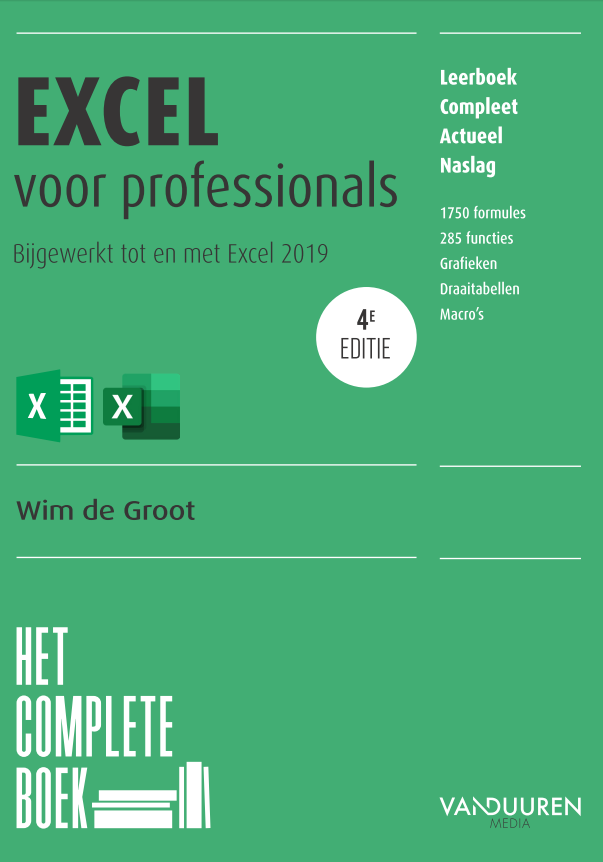|
Home > Tijd berekenen
|
Hoe Excel rekent met tijdVoor het rekenen met tijd heeft één dag de waarde 1.
Een tijdsduur is een deel daarvan: 1 uur is 1/24, 3 uren zijn 3*1/24 of 3/24. Geef =1/24 als een decimaal getal weer en u ziet 0,041667. Geef dat in de opmaak Tijd weer en u ziet precies 1:00. Een tijdstip is een waarde tussen 0 en 1. Het tijdstip 12:00 uur is gelijk aan 0,5 (de dag is voor de helft verstreken). Geef 0,5 weer met de opmaak Tijd en u ziet dit getal als het tijdstip 12:00. Wilt u zien welke getalswaarde een tijdstip in uw werkblad heeft, klik dan in de tab Start op de keuzelijst Getalnotatie (in de groep Getal); in deze keuzelijst ziet u bij Getal de achterliggende getalswaarde. Of druk op de sneltoets Ctrl+T. Hiermee laat u formules in het werkblad zien in plaats van hun uitkomsten. Tijdstippen veranderen dan in hun decimale waarde. Druk nogmaals op Ctrl+T en u ziet de getallen weer als tijd. |
Leer rekenen met tijdTijd is geld. Kunt u vlot met Excel werken, dan verliest u geen kostbare tijd meer aan het zoeken naar formules. Dat levert winst op in tijd en in geld.
Ik kom graag een training Excel op uw bedrijf geven. Over het rekenen met tijd en andere interessante rekenfuncties. Dit kan met beginners en gevorderden, en kan gaan over Excel 2003, 2007, 2010, 2013, 2016 of 2019. Uitgebreid lezen over rekenen met tijd |
Tijdstip invoerenWilt u dat Excel gaat rekenen met een tijdstip, voer het dan in met een dubbele punt ertussen, dus als 8:00.
Met 8:25:15 zet u de seconden er meteen bij. Het tijdstip van dit moment voert u snel in met Ctrl+Shift+: gevolgd door Enter. |
Minuten bij een tijdstip optellenWilt u bij een bestaand tijdstip een aantal minuten optellen, dan deelt u het aantal minuten door 60 en door 24. Staat bijvoorbeeld de begintijd 9:00 in cel A2 en wilt u daar een kwartier bij optellen, dan voert u in A3 in:
=A2+15/60/24 Kopieer deze cel omlaag en u hebt een serie tijdstippen met een kwartier ertussen. |
Formules in Excel voor tijd
|
Functie in een voorbeeld:
=UUR("13:25:30") =MINUUT("13:25:30") =SECONDE("13:25:30") =NU() =TIJD(3;15;25) =TIJDWAARDE("18:00:00") |
Toelichting:
Geeft uit een tijdstip het uur van de dag Geeft uit een tijdstip de minuten Geeft uit een tijdstip de seconden Geeft de huidige datum en tijd Stelt een tijdstip samen uit uur, minuut, seconde Geeft het tijdstip als een serieel getal |
Uitkomst:
13 25 30 13-12-2010 13:27 3:15:25 0,75 |
Gewerkte uren bijhouden in ExcelWilt u het verschil tussen twee tijdstippen weten, dan trekt u die dan van elkaar af.
Zo maakt u een lijst van gewerkte uren: 1. Maak drie kolommen op als Tijd, bijvoorbeeld C, D en E. 2. Typ in kolom C wanneer u begon, in kolom D wanneer u stopte. 3. Om C3 en D3 van elkaar af te trekken, typt u in E3 de formule =D3-C3 . Die kopieert u omlaag, tot in E33. Zodra u begin- en eindtijden invult, laat kolom E de gewerkte uren zien. 4. Typ de formule =SOM(E3:E33) onder de lijst, in E34. Die telt alle uren op en u hebt een hele maand in beeld. |
Help! Excel telt niet verder dan 24 uurIs het totaal van uw uren groter dan 24, maar ziet u in plaats van bijvoorbeeld 29 uur en 15 minuten slechts 5:15? Dat komt doordat Excel standaard na elke 24 uur weer bij nul begint.
Om na 24 uur door te tellen past u de opmaak aan. 1. Open het venster Celeigenschappen. 2. Kies in het tabblad Getal voor Tijd en kies onder Type de optie 37:30:55. Met dit voorbeeld ziet u 29:15:00. Andere methode: 1. Open het venster Celeigenschappen. 2. Kies in het tabblad Getal voor Tijd en klik op Aangepast. 3. Verander in het vak onder Type de code in [u]:mm:ss Hoeft u de seconden er niet bij, dan typt u [u]:mm |
Hoe laat is het nu in...?Wilt u weten hoe laat het aan de andere kant van de wereld is, dan gebruikt u de functie NU. Die geeft de huidige tijd weer en daar telt u een aantal uren bij op. In Sydney bijvoorbeeld is het acht uur later dan in Emmen (in de zomertijd). Eén uur komt overeen met 1/24 en acht uren is 8/24. Dat tellen we op bij onze tijd.
1. Typ uw eigen woonplaats in C3 en plaats daaronder, in C4, de formule =NU() 2. Typ Sydney in G3 en typ eronder de formule =C4+8/24 * Of typ daar =NU()+8/24 Deze geeft altijd acht uur later weer. Druk regelmatig op de toets F9 om de tijd bij te werken. Ligt de stad die u kiest naar het westen, dan neemt u in de formule een minteken. Op de website www.timeanddate.com vindt u het tijdverschil tussen een groot aantal steden in de wereld. |
Gemiddelde snelheid berekenenMet een afstand en een tijd kunt u de snelheid per uur berekenen, bijvoorbeeld van de marathon.
1. Typ de marathonlengte van 42.195 meter in cel C2. Het Olympisch record staat sinds 2018 op twee uur, één minuut en 39 seconden. 2. Typ 2:01:39 in C3. Zou u die twee gewoon door elkaar delen met =C2/C3 dan ziet u 499.472 meter per uur. Dat zou bijna 500 km per uur zijn! Dat klopt natuurlijk niet. U moet de uren nog delen door 24. 3. Typ in C4 =C2/C3/24 Nu klopt het wel: de gemiddelde snelheid van deze marathonloper is 20.811 meter per uur. Wilt u dit als 20,8 km per uur zien, deel dit dan door duizend met: =C2/C3/24/1000 |
Deeltijd in minuten weergevenStel, een volle werkweek is 36 uur en uw aanstelling is 60%. Hoeveel uur moet u dan per week werken? Als u dat uitrekent met =36*60% komt u op 21,6 uur per week.
Maar hoeveel minuten is die 0,6 uur? Om de uitkomst als tijd te zien, maakt u de cel op als Tijd en deelt u die berekening door 24. Dus uw formule is =36*60%/24 en u ziet 21:36 uur. |
Tijd aftellenWilt u de tijd aftellen in dagen, uren, minuten en seconden?
Typ dan =NU() in bijvoorbeeld C4. Typ in C7 de datum waarnaar u wilt aftellen. =C7-C4-1 in C9 geeft het aantal dagen, =UUR(C7-C4) in C10 geeft het aantal uren, =MINUUT(C7-C4) in C11 geeft het aantal minuten en =SECONDE(C7-C4) in C12 geeft het aantal seconden. |